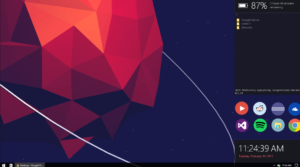Izklopite Google Doodle na strani novega zavihka Chrome
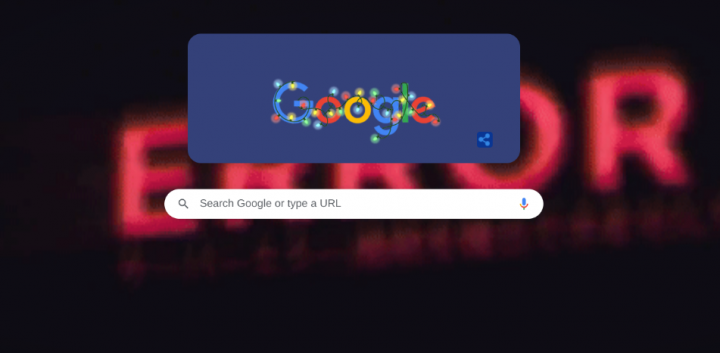
Ali želite na strani novega zavihka Chrome izklopiti Google Doodle? Googlovi logotipi označujejo pomembne ljudi v zgodovini, zgodovinskih datumih in nedavnih dogodkih. Nekateri so statični, drugi pa so takojšnje majhne animacije. V nekaterih situacijah, na primer med kriketom v svetovnem pokalu, nogometom ali olimpijskimi igrami, so ti logotipi majhne igre, ki jih lahko preprosto igrate. Če ne želite logotipov ali jih na koncu predvajate in ne delate, lahko nato na strani »Nov zavihek« v Chromu skrijete Google Doodles.
Glej tudi: Kako napovedati promet v Google Zemljevidih
Koraki za izklop Google Doodle na strani novega zavihka Chrome

Zelo enostavno ali enostavno je skriti Googlove logotipe s strani Chromov nov zavihek. Vse, kar morate storiti, je onemogočiti zastavico. Sledite korakom za izklop Google Doodle na strani novega zavihka Chrome:
Korak 1:
Pojdite na nov zavihek in v vrstico URL vnesite naslednje;
ali obstaja način, kako igre skriti pred prijatelji
chrome://flags
2. korak:
Na strani z zastavicami Chrome v iskalni vrstici poiščite »logotipe«. Nato boste na lokalnem NTP našli zastavico, imenovano Omogoči doodle, nato pa bo nastavljena na Privzeto. Pojdite do spustnega menija ob tej zastavi in nato izberite možnost »Onemogočeno«.
3. korak:
Nato lahko znova zaženete Chrome in nato odprite stran novega zavihka.
4. korak:
Običajno so Googlovi logotipi le slike, statične ali animirane. V nekaterih primerih pa lahko dodajo by-line. Če izklopite zastavico, se bo Google doodle izklopil / skril, vendar bo vrstica še vedno prisotna na strani novega zavihka. Ni ga mogoče izklopiti, vendar je manj moteč kot sam doodle. Prvič, ne morete na koncu ali igrati, da izgubljate čas, pod stranjo pa je zelo enostavno prezreti.
5. korak:
V Spletni trgovini Chrome je nekaj razširitev za Chrome, ki skrivajo Googlov logotip s strani novega zavihka, vendar se zdi, da ne deluje. Določite izbiro med razširitvijo in izklopom zastave, dobro je, da uporabite možnost zastave. Razširitve, čeprav lahko najbolje upočasnijo Chrome, prav tako pa porabi več RAM-a.
6. korak:
No, to je nastavitev, specifična za Chrome. Če se odpravite na Googlovo domačo stran ali se premaknete na stran z Googlovimi rezultati iskanja, bo doodle še vedno prikazan na obeh straneh. Prav tako je dobro, da samo vnesete iskanja v vrstico URL-jev Chroma ali pa preprosto uporabite iskalno polje na strani Nov zavihek. Žal logotipu na strani z rezultati iskanja ni mogoče ubežati, je pa zelo majhen in odmaknjen, zato je le redko viden.
Zaključek:
Tu je vse o temi »Izklopi Google Doodle na strani novega zavihka v Chromu«. Ali je ta članek koristen? Ali poznate še kakšen drug način za izklop Google Doodle na strani Chrome v novem zavihku? Delite svoje misli z nami v komentarju spodaj. Za nadaljnja vprašanja in vprašanja nas obvestite tudi v spodnjem oddelku za komentarje!
koda za aktiviranje starza
Preberite tudi: